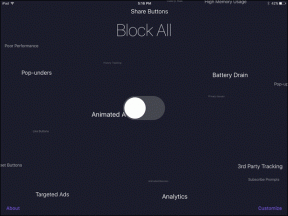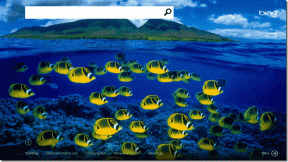3 formas de configurar la alarma en un teléfono Android
Miscelánea / / November 28, 2021
"Acostarse temprano y levantarse temprano hace que un hombre sea saludable, rico y sabio"
Para un día bien organizado y puntual, es muy importante que te levantes temprano por la mañana. Con la evolución de la tecnología, ahora no necesita ese reloj despertador metálico pesado y audaz junto a su cama para configurar una alarma. Solo necesitas un teléfono Android. Sí, hay varias formas de configurar una alarma, incluso en su teléfono Android, ya que el teléfono actual no es más que una mini computadora.

En este artículo, analizaremos los 3 métodos principales con los que puede configurar fácilmente una alarma en su teléfono Android. Poner una alarma no es nada difícil. Solo tiene que seguir los métodos que se mencionan a continuación y estará listo para comenzar.
Contenido
- 3 formas de configurar la alarma en un teléfono Android
- Método 1: configurar la alarma con el reloj de alarma estándar
- Método 2: configurar la alarma con el asistente de voz de Google
- Método 3: configurar la alarma con un reloj inteligente
3 formas de configurar la alarma en un teléfono Android
La parte complicada de configurar una alarma depende del tipo de dispositivo Android que esté utilizando. Básicamente, hay tres formas de configurar la alarma en un teléfono Android:
- Usando la aplicación estándar de reloj de alarma.
- Utilizando el Asistente de voz de Google.
- Usando un reloj inteligente.
Conozcamos cada método en detalle uno por uno.
Método 1: configurar la alarma con el reloj de alarma estándar
Todos los teléfonos Android vienen con una aplicación de alarma estándar. Junto con la función de alarma, también puede utilizar la misma aplicación como cronómetro y temporizador. Solo tienes que visitar la aplicación y configurar una alarma según tu necesidad.
Para configurar una alarma usando la aplicación de reloj en teléfonos Android, siga estos pasos:
1. En su teléfono, busque el Reloj aplicación Generalmente, encontrará la aplicación con el icono de un Reloj.
2. Ábrelo y toca el más (+) signo disponible en la esquina inferior derecha de la pantalla.
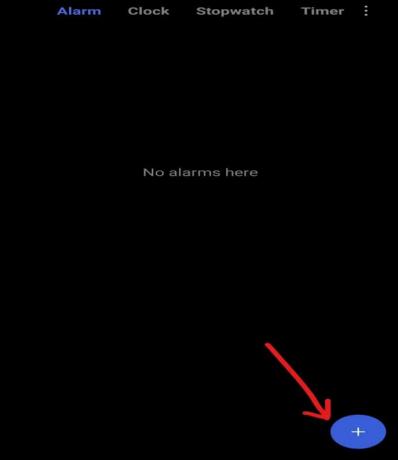
3. Aparecerá un menú numérico mediante el cual puede establecer la hora de la alarma arrastrando los números hacia arriba y hacia abajo en ambas columnas. En este ejemplo, se está configurando una alarma para las 9:00 A.M.
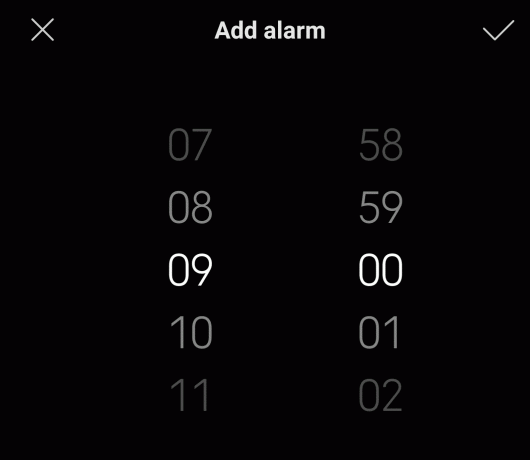
4. Ahora, puede elegir los días para los que desea configurar esta alarma. Para hacerlo, toque el Repetir De forma predeterminada, está configurado en Una vez. Después de tocar la opción de repetición, aparecerá un menú con cuatro opciones.

- Una vez: Elija esta opción si desea configurar la alarma para un solo día, es decir, durante 24 horas.
- Diario: Elija esta opción si desea configurar la alarma durante toda una semana.
- Lunes a viernes: Elija esta opción si desea configurar la alarma solo de lunes a viernes.
- Personalizado: Elija esta opción si desea configurar la alarma para cualquier día (s) aleatorio de la semana. Para usarlo, tóquelo y seleccione los días para los que desea configurar una alarma. Una vez que haya terminado, toque el OK botón.

5. También puede establecer un tono de llamada para su alarma haciendo clic en el Tono de llamada opción y luego elija el tono de llamada de su elección.

6. Hay algunas otras opciones disponibles que puede activar o desactivar según sus necesidades. Estas opciones son:
- Vibrar cuando suene la alarma: Si esta opción está habilitada, cuando suene la alarma, su teléfono también vibrará.
- Eliminar después de que se apaga: Si esta opción está habilitada, cuando su alarma suene después de la hora programada, se eliminará de la lista de alarmas.
7. Utilizando el Etiqueta opción, puede dar un nombre a la alarma. Esto es opcional pero es muy útil si tiene varias alarmas.

8. Una vez que haya terminado con todas estas configuraciones, toque el garrapata en la esquina superior derecha de la pantalla.

Después de completar los pasos anteriores, la alarma se configurará para la hora programada.
Leer también: Cómo desinstalar o eliminar aplicaciones en su teléfono Android
Método 2: configurar la alarma con el asistente de voz de Google
Si su Asistente de Google está activo y le ha dado acceso a su teléfono inteligente, no necesita hacer nada. Solo tiene que decirle al Asistente de Google que configure la alarma para la hora en particular y la activará.
Para configurar la alarma con el Asistente de Google, siga estos pasos.
1. Coge tu teléfono y di Está bien Google para activar el Asistente de Google.
2. Una vez que el Asistente de Google esté activo, diga configurar una alarma.

3. El Asistente de Google le preguntará a qué hora desea configurar la alarma. Diga, programe una alarma para las 9:00 a.m. o cuando quieras.

4. Su alarma se configurará para esa hora programada, pero si desea realizar alguna configuración avanzada, debe visitar la configuración de la alarma y realizar los cambios manualmente.
Método 3: configurar la alarma con un reloj inteligente
Si tiene un reloj inteligente, puede configurar una alarma usándolo. Para configurar una alarma con el reloj inteligente Android, siga estos pasos.
- En el lanzador de aplicaciones, toque el Alarma aplicación.
- Toque en Nueva alarma para configurar una nueva alarma.
- Para seleccionar el tiempo deseado, mueva las manecillas del dial para seleccionar el tiempo deseado.
- Toque en el marca de verificación para configurar la alarma para la hora seleccionada.
- Toque una vez más y se configurará su alarma.
Recomendado:
- Cómo forzar la transferencia de aplicaciones a una tarjeta SD en Android
- 3 formas de encontrar su teléfono Android perdido
Con suerte, utilizando cualquiera de los métodos anteriores, podrá configurar la alarma en su teléfono Android fácilmente.